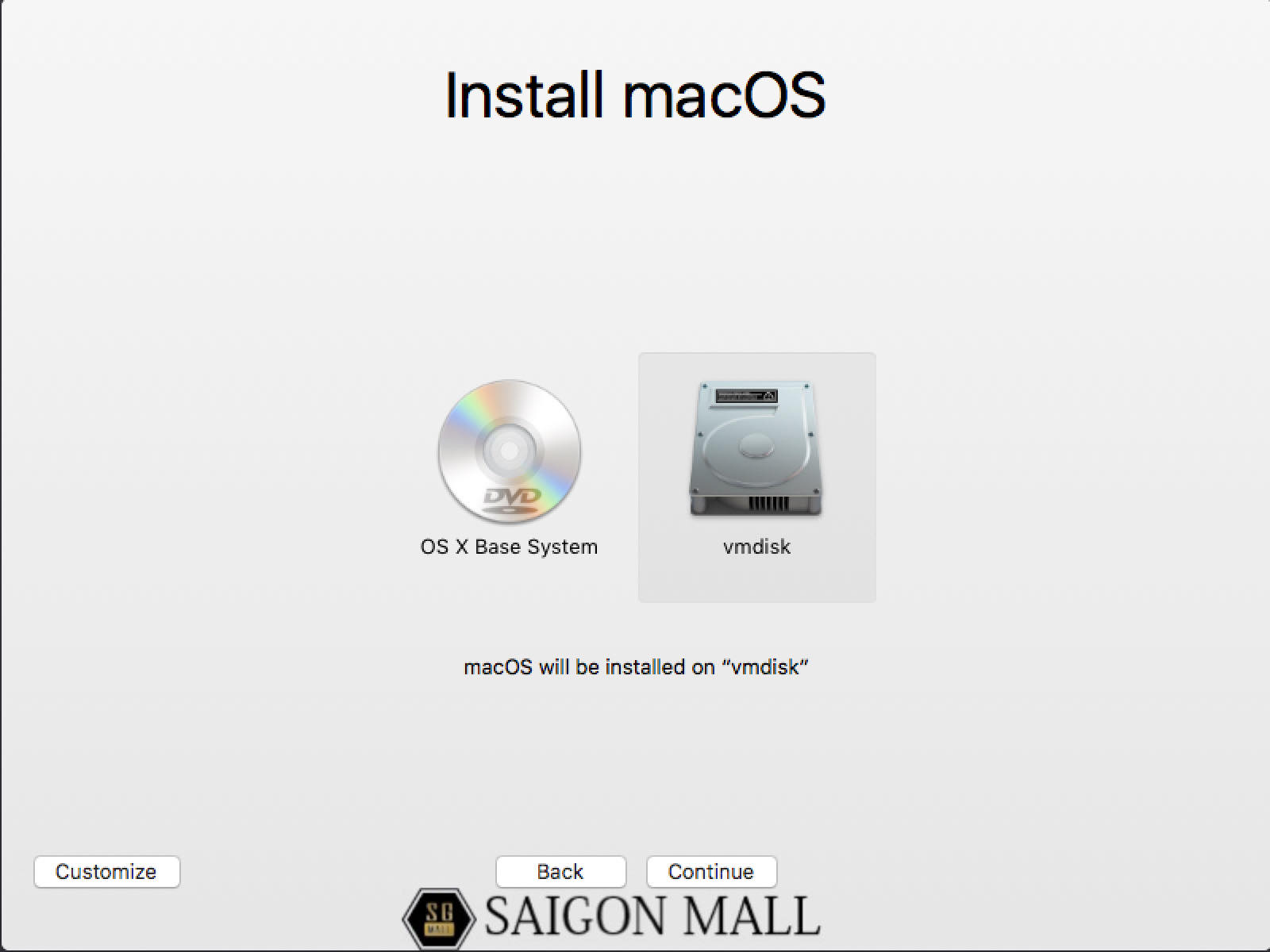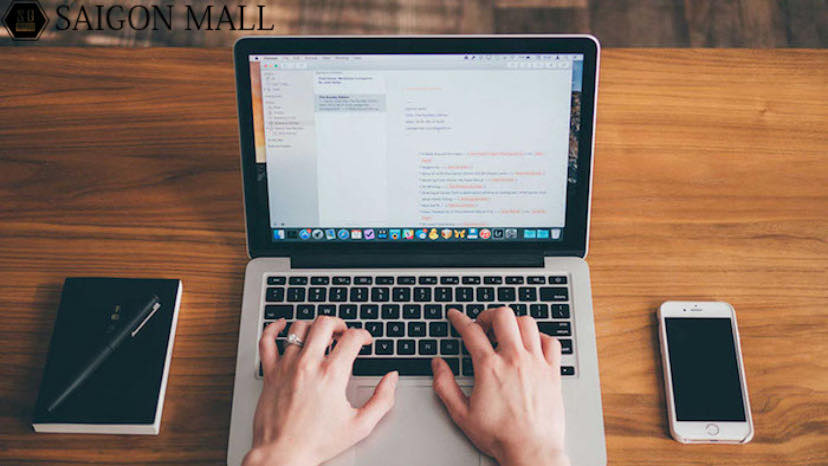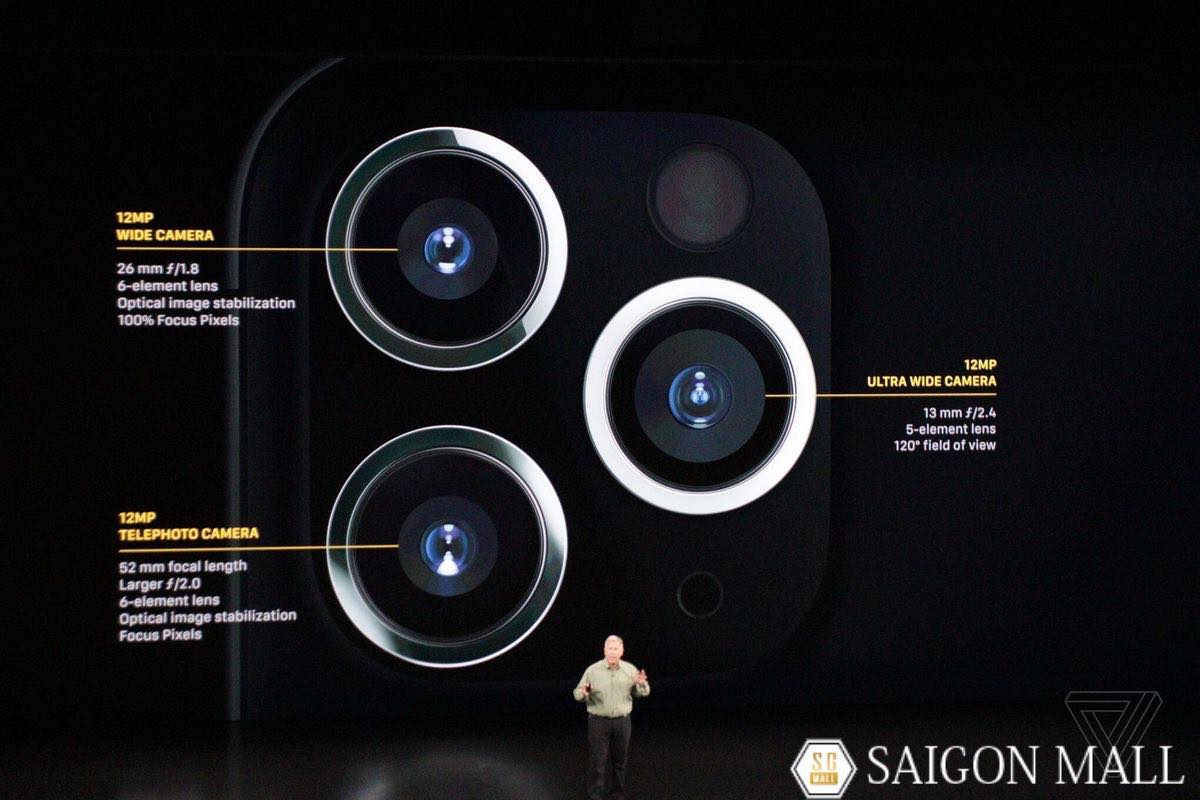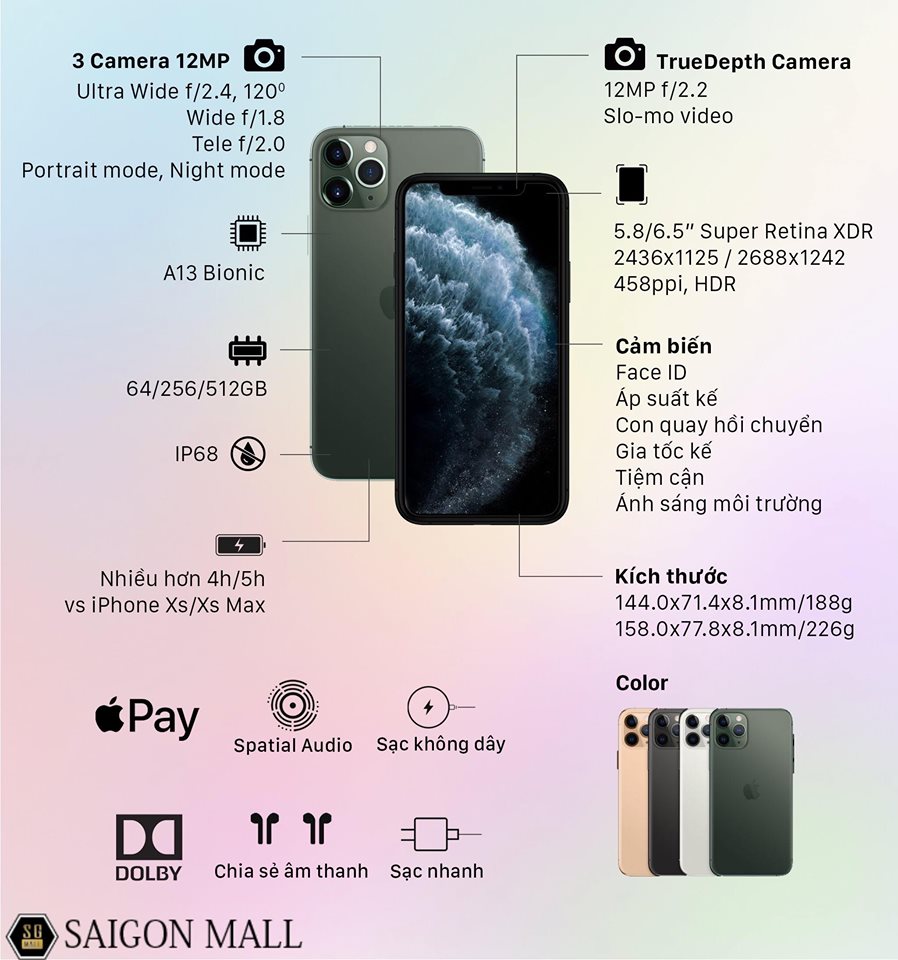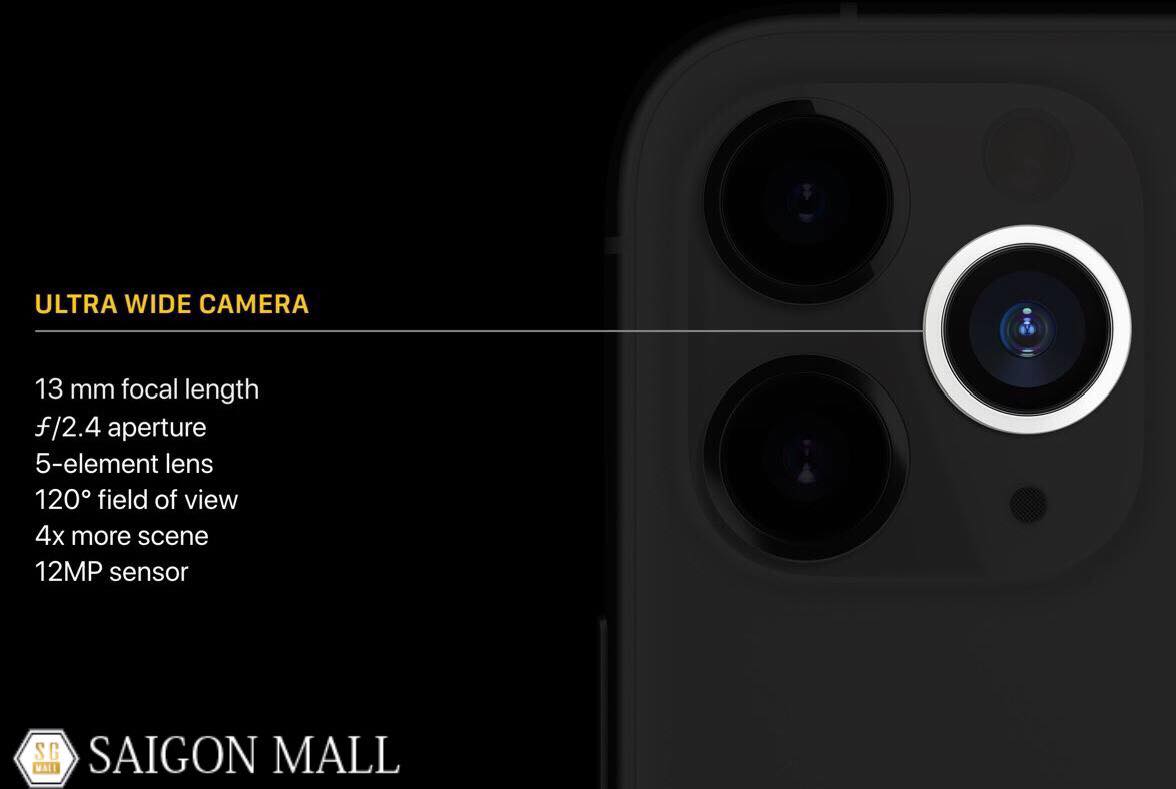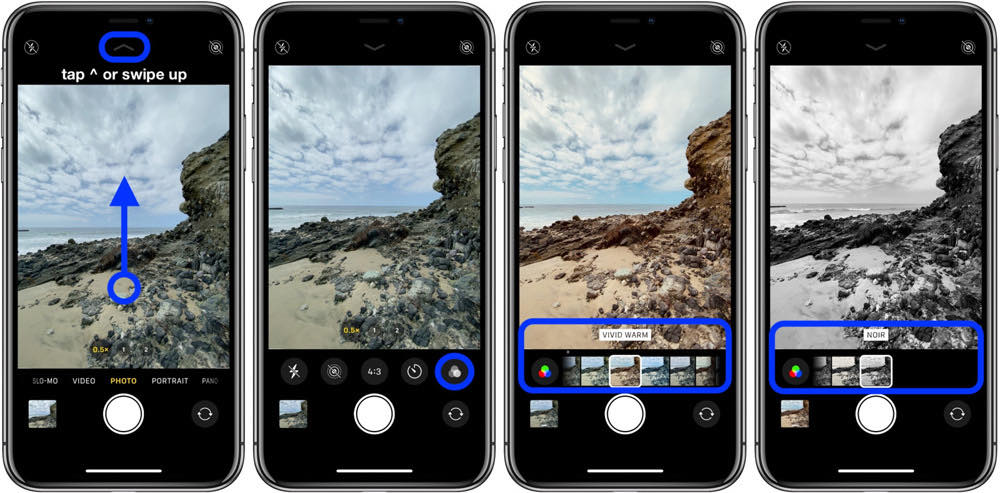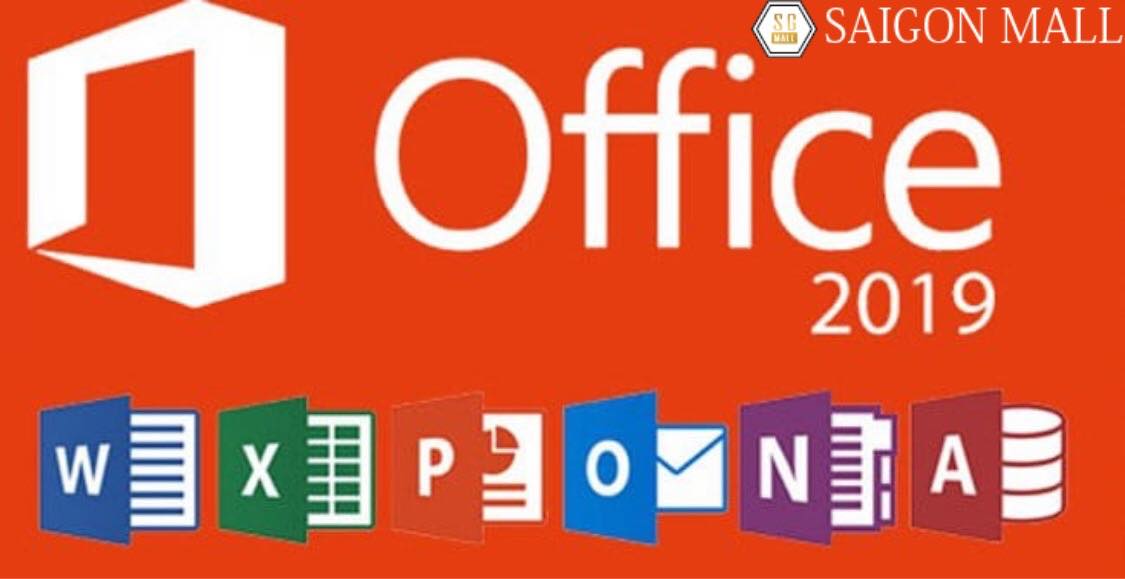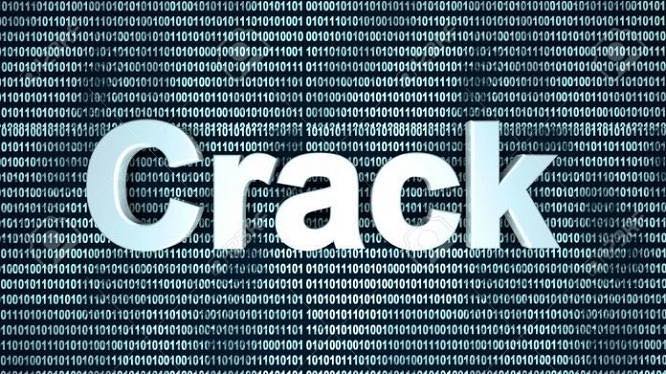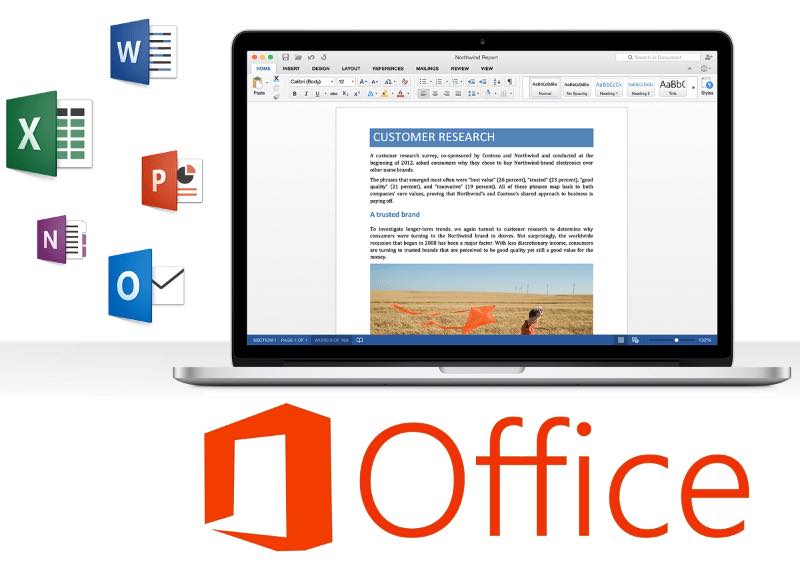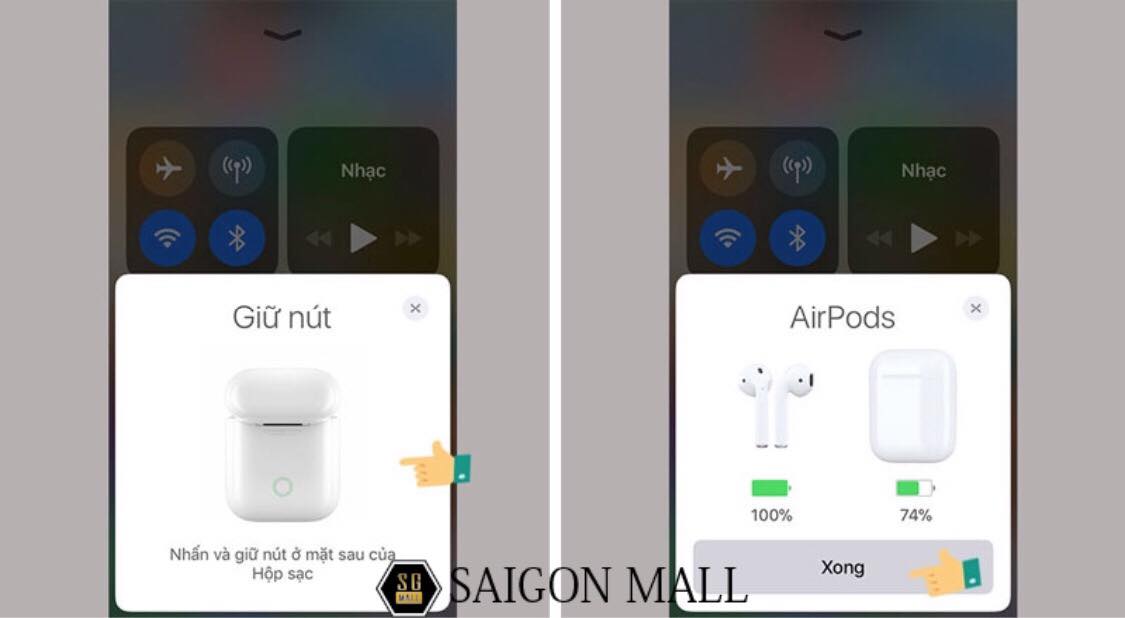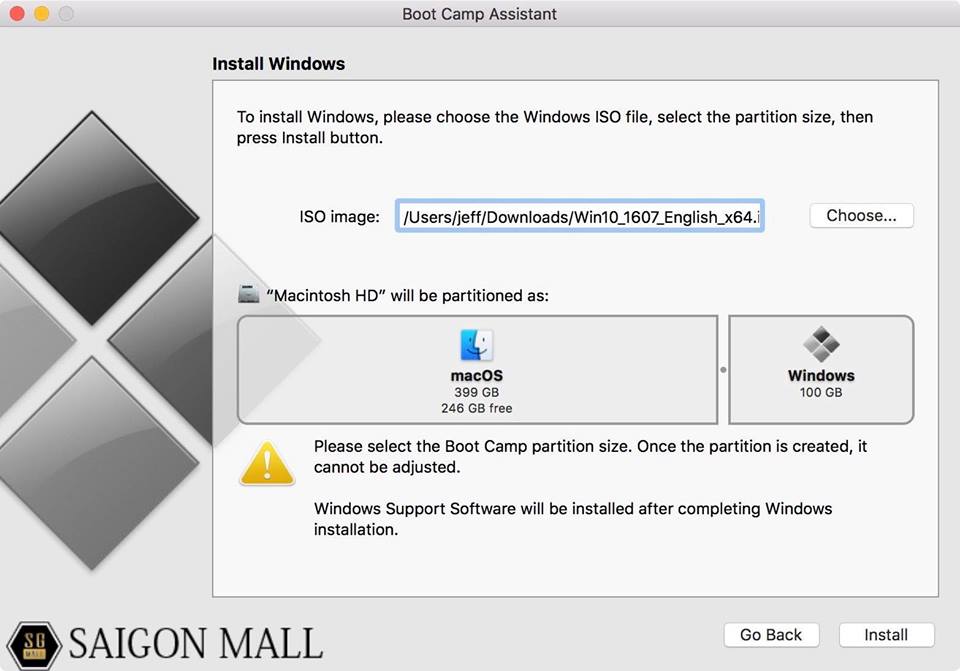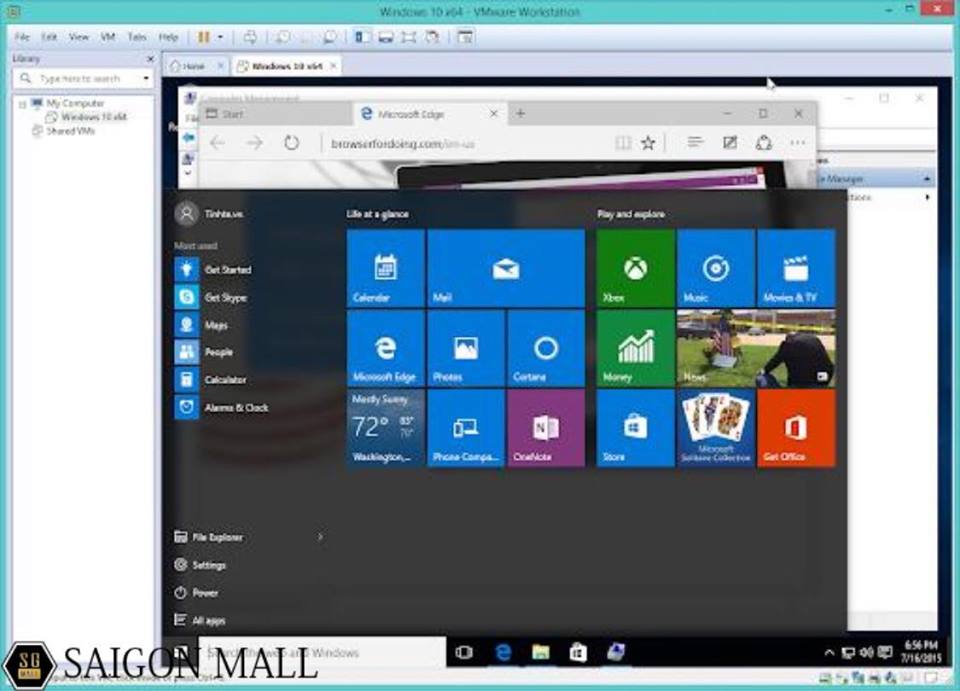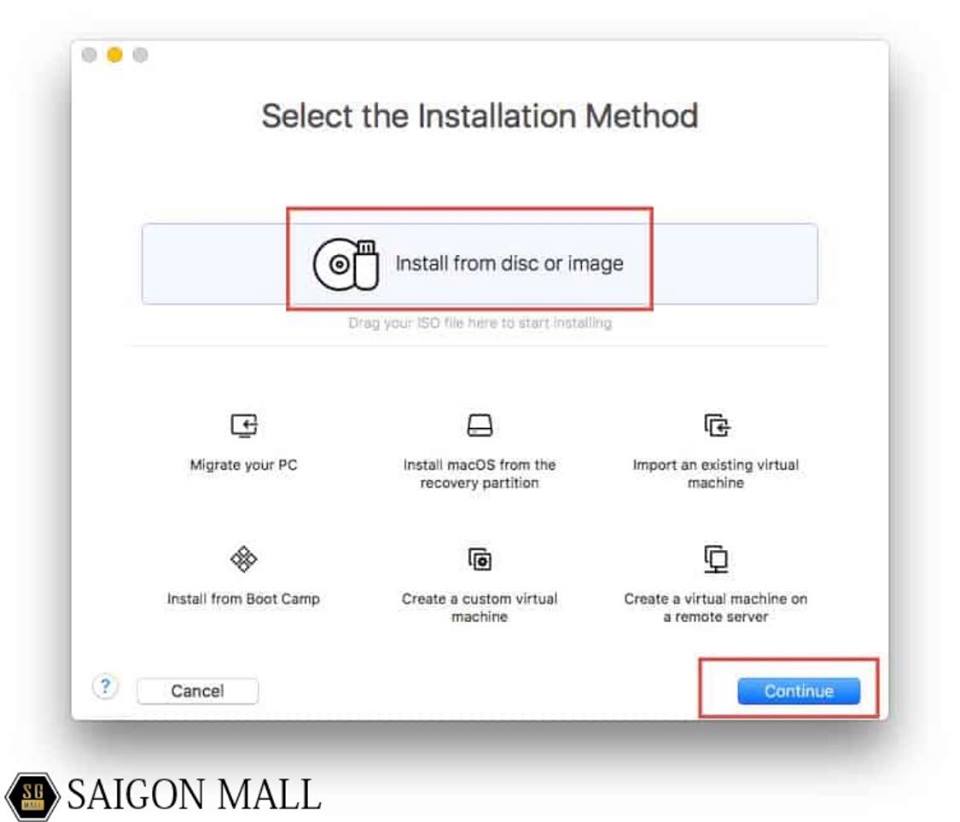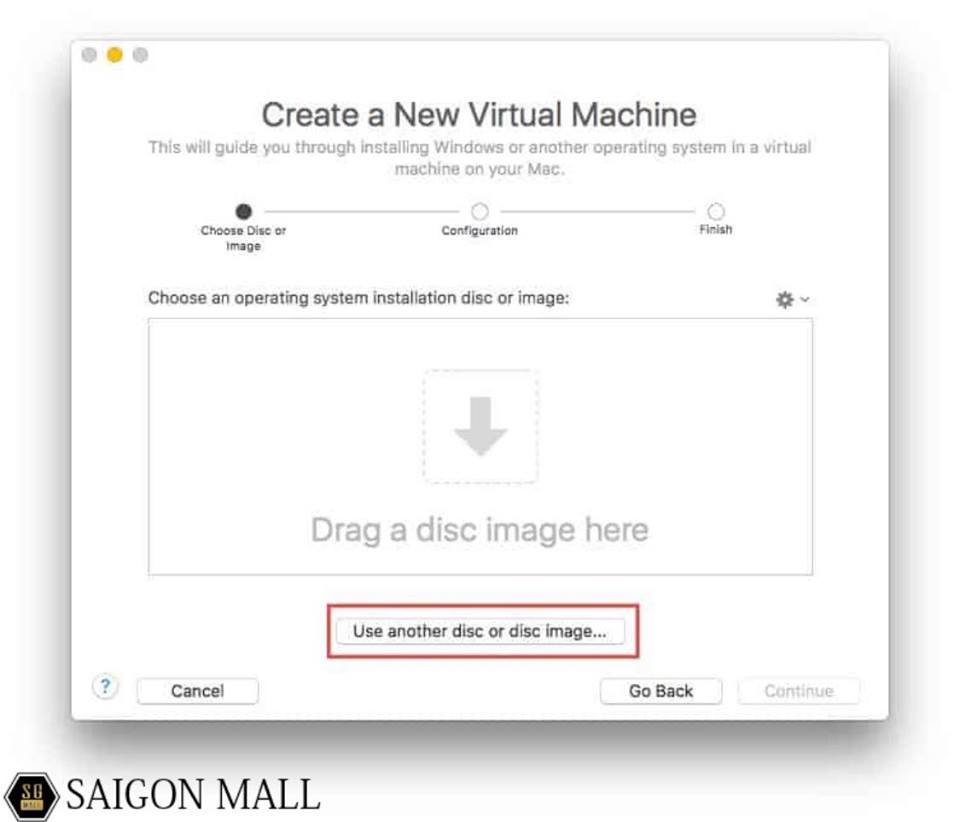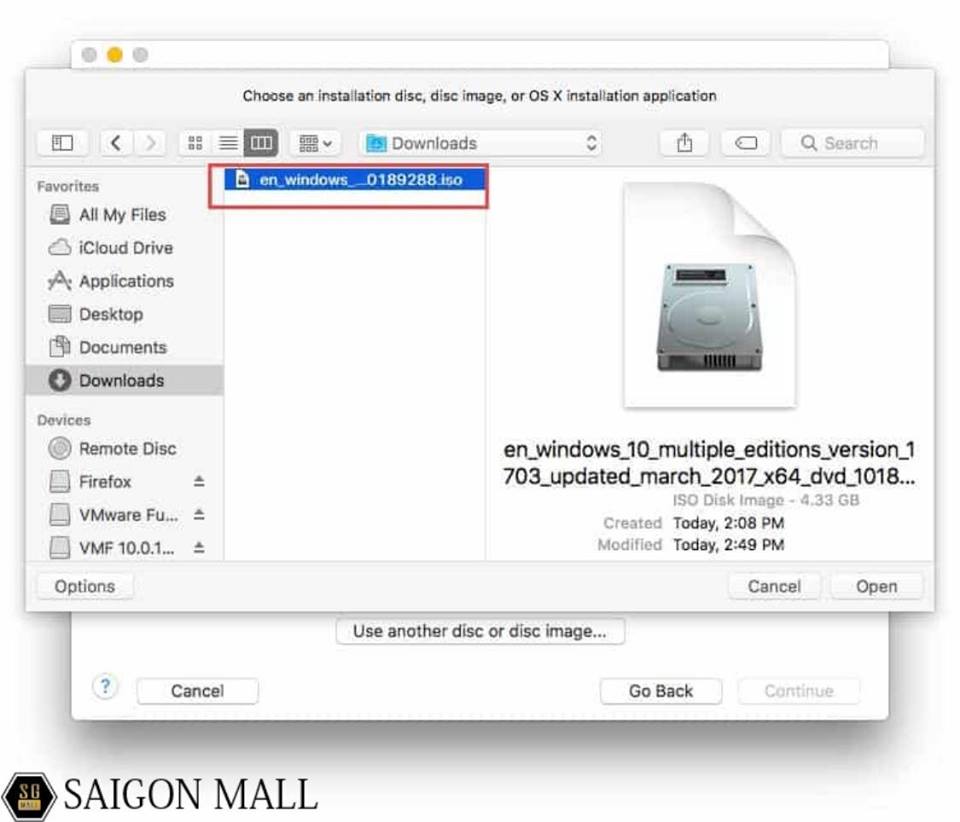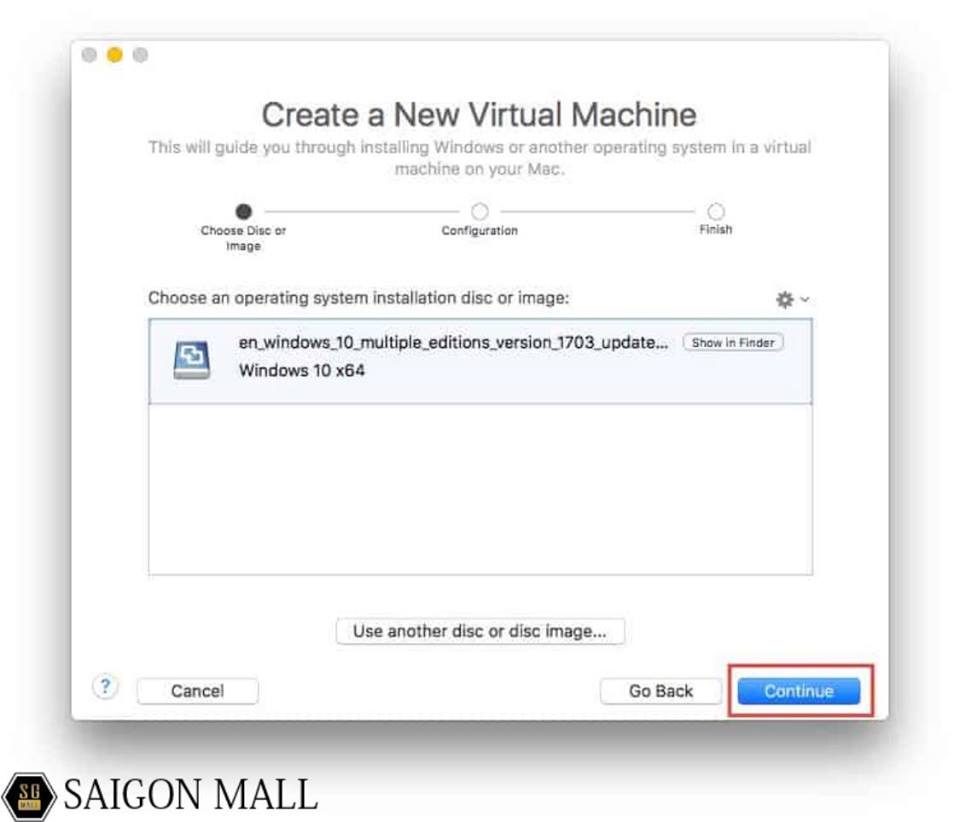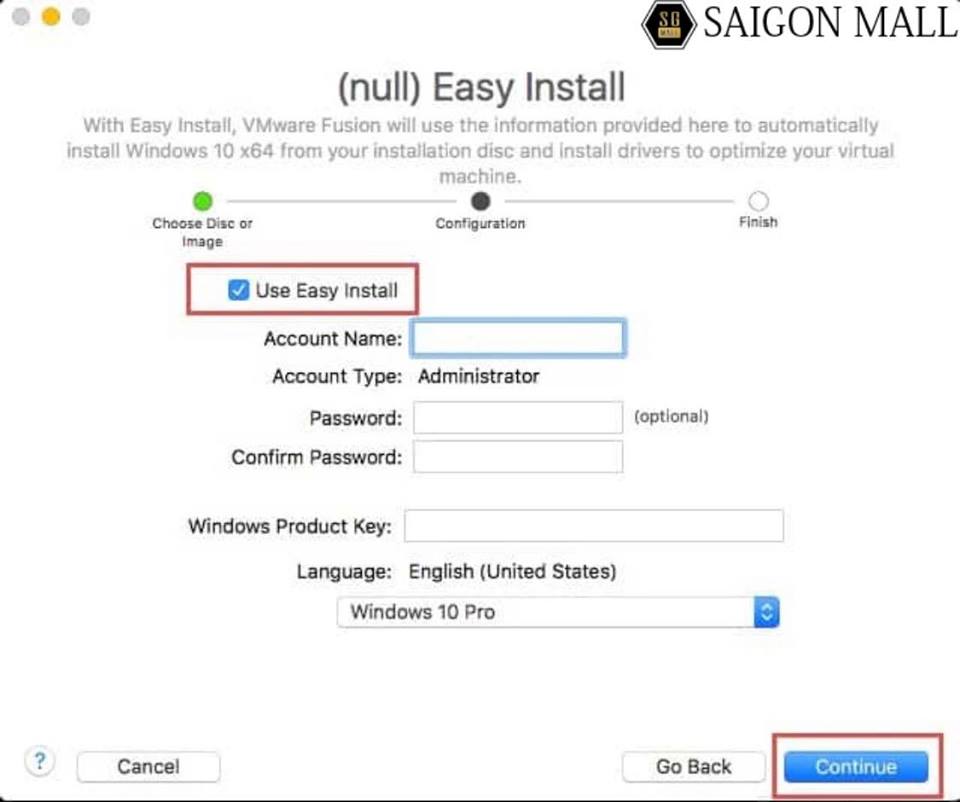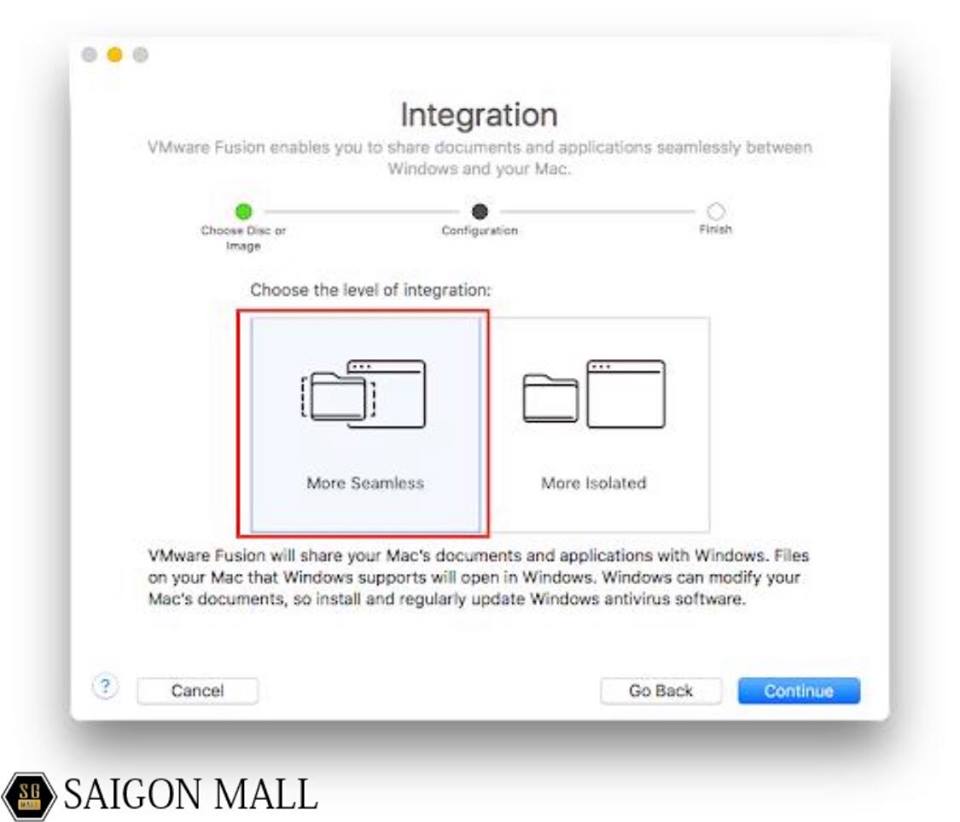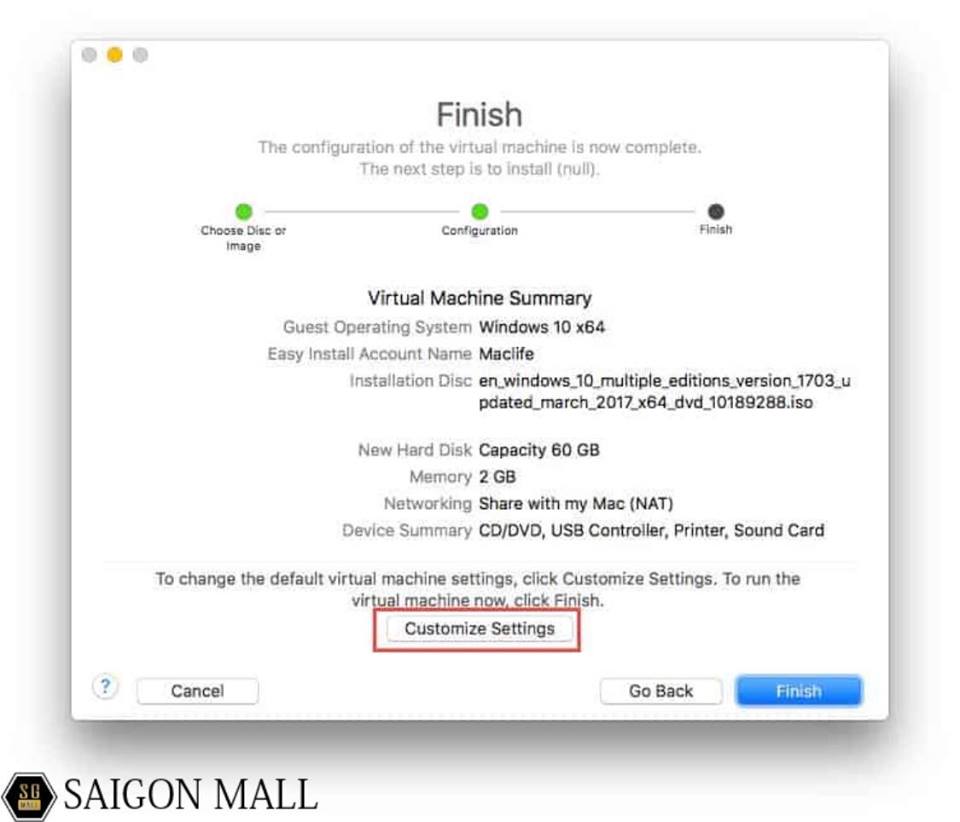Có thể khẳng định rằng bàn phím iPad Pro 11 inch 2018 chính hãng ra đời đã ngay lập tức nhận được phản hồi và đánh giá cao từ phía khách hàng. Bởi vì cùng với bút Apple Pencil nó đã đưa người sử dụng lên một tầm cao mới với nhiều cải thiện hiệu quả. Vậy bạn có biết dòng bàn phím iPad Pro 11 inch 2018 nếu như so với bàn phím iPad Pro 10.5 inch thì nó có gì khác biệt hay không? Cùng chúng tôi tham khảo một vài thông tin được trình bày từ bài viết sau bạn sẽ ngay lập tức tìm ra chính xác câu trả lời.
So sánh bàn phím iPad Pro 11 và bàn phím iPad Pro 10.5
Với nhiều người thì trước khi bàn phím iPad Pro 11 inch 2018 ra đời đã dùng bàn phím iPad Pro 10.5 inch nhiều khi có nhu cầu đi chơi, đi du lịch hay đi cafe làm việc. Nhưng nếu như so sánh giữa 2 dòng bàn phím này thì cũng sẽ có một số những ý kiến đã được đề cập như sau:
Đối với thiết kế:
Bàn phím mới bàn phím iPad Pro 11 inch 2018 này sẽ được thiết kế với 2 phần đó là phần bàn phím cùng với phần ốp lưng ở phía sau. Mặc dù điều này giúp cho chiếc iPad Pro trở nên cứng cáp sang trọng nhưng lại có nhiều người chia sẻ rằng nó khiến cho chiếc iPad Pro 11 inch trở nên dày hơn. Còn với bàn phím cũ là bàn phím iPad Pro 10.5 inch thì nó được thiết kế theo kiểu cuộn lại trên cùng một mặt phẳng bằng nhung nên giúp cho thiết bị trở nên sạch sẽ.
Nhưng với bàn phím iPad Pro 10.5 inch thì với dải nam châm được chạy dọc cạnh máy thì sau một thời gian dùng vô tình lại tạo nên khuyết điểm. Cụ thể đó là phần cạnh bị gỉ và nó sẽ ăn luôn vào trong cạnh của chiếc iPad và khiến cho cạnh máy của iPad loang lỗ hơn rất nhiều. Mặc khác sau một thời gian dùng thì không như bàn phím iPad Pro 11 inch 2018 xách tay chiếc bàn phím iPad Pro 10.5 inch này không còn kết nối tốt dẫn đến tình trạng chập chờn khi sử dụng.
Với thiết kế của phiên bản bàn phím iPad Pro 11 inch 2018 với nhiều nam châm ở lưng cùng với ưu điểm về chỗ thiết kế rộng lớn nó giúp cho quá trình kết nối diễn ra chặt hơn. Nhờ vậy nó hoàn toàn khắc phục được các nhược điểm của dòng bàn phím iPad Pro 10.5 inch.
Xem thêm:

Đối với mức độ điều chỉnh:
Một điều được nhiều khách hàng yêu thích khi dùng bàn phím iPad Pro 11 inch 2018 đó là nó có 2 mức độ chỉnh độ nghiêng giúp cho chúng ta thoải mái điều chỉnh góc nhìn trong một số các trường hợp.
Hơn nữa dù cho bàn phím iPad Pro 11 inch 2018 giá rẻ có bề ngang nếu so vớ bàn phím iPad Pro 10.5 inch thì nhỏ hơn nhưng Apple cũng đã làm viền của bàn phím nhỏ lại. Do vậy nên layout bàn phím vẫn không hề đồi giúp cho người dùng cảm thấy gần gũi khi chuyển sang sử dụng bàn phím mới này.

Đối với các phím:
Trong sự nâng cấp của bàn phím iPad Pro 11 inch 2018 thì bàn phím mới này cũng đã được thiết kế dày hơn một chút và giúp cho hành trình phím trở nên dài hơn. Đồng thời thì phản hồi cũng tốt hơn nên khi gõ bạn sẽ thấy sướng tay hơn rất nhiều.

Vậy có nên mua bàn phím iPad Pro 11 inch 2018 TP.HCM không?
Theo như chia sẻ thì nếu với những khách hàng đang dùng bàn phím iPad Pro 10.5 cũ và cảm thấy phù hợp thì có thể tiếp tục sử dụng mà không cần nâng cấp. Bởi vì nếu như nâng cấp lên phiên bản bàn phím iPad Pro 11 inch 2018 thì chúng ta cần phải bỏ vào đó một số tiền nữa.
Còn với những ai muốn được trải nghiệm những sự thay đổi tuyệt vời và cải thiện được hạn chế của phiên bản cũ thì hoàn toàn có thể trang bị cho mình phiên bản bàn phím mới năm nay.
Hãy cùng đến với cửa hàng Shop Apple khi bạn cần mua bàn phím iPad Pro 11 inch 2018. Chúng tôi chuyên cung cấp các sản phẩm, phụ kiện chính hãng của Apple với đầy đủ thông tin về giấy tờ và nguồn gốc xuất xứ giúp bạn an tâm tuyệt đối khi chọn mua. Shop Apple cũng đảm bảo mức giá đưa ra tốt nhất thị trường và có nhiều ưu đãi hấp dẫn dành cho khách hàng của mình.
Những khách hàng ở xa xin đừng e dè hay ngần ngại vì với sự lớn mạnh và quy mô của mình thì cửa hàng Shop Apple cũng đảm bảo về việc hỗ trợ giao hàng toàn quốc nhanh chóng. Mọi câu hỏi hay bất cứ thắc mắc mong muốn để tìm hiểu kĩ hơn về sản phẩm hoặc hỗ trợ dùng thì bạn cũng đều được chúng tôi tận tình hỗ trợ. Trong thời gian sử dụng nếu như gặp phải bất cứ những vấn đề gì thì cửa hàng Shop Apple luôn vui lòng lắng nghe và tư vấn giải đáp thật nhiệt tình.
Vậy là với vài thông tin được trình bày từ bài viết trên đây chúng tôi đã phần nào giúp quý khách tìm ra được chính xác điểm khác biệt giữa bàn phím iPad Pro 11 inch 2018 và bàn phím iPad Pro 10.5 inch để biết mình có nên nâng cấp hay không. Chúc bạn có được chọn lựa phù hợp với nhu cầu bản thân!
SHOP APPLE – PHÂN PHỐI HÀNG CÔNG NGHỆ CHÍNH HÃNG
Hotline: 0977 200 102
Website: https://shopapple.vn/